Cum se instalează GCC pe Ubuntu
Publicat: 2022-02-16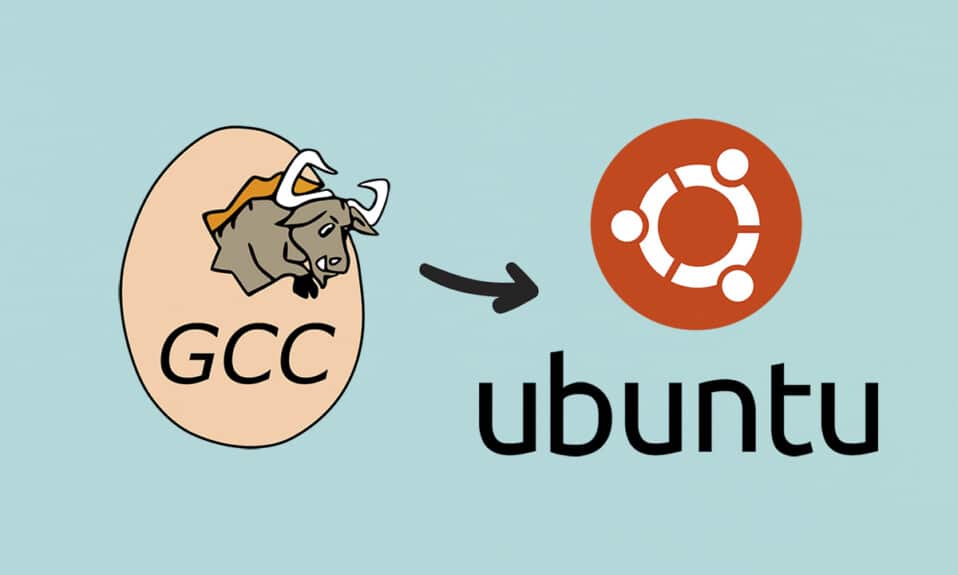
GCC este unul dintre instrumentele preferate folosite de dezvoltatorii care lucrează pe platforma Linux. Servește ca o integrare a mai multor compilatoare pentru limbaje de programare populare, cum ar fi Java, C, C++, Fortran și multe altele. Dacă vă începeți călătoria cu Linux, ce opțiune mai bună există decât Ubuntu. Ubuntu este cea mai faimoasă dintre toate distribuțiile Linux de acolo. Se știe că este ușor de învățat, fără a compromite caracteristicile din față. Deci, dacă aveți nevoie să știți cum să instalați GCC pe sistemul dumneavoastră Ubuntu, acest articol este locul perfect pentru a începe. Vom explora cum să descărcați și să instalați GCC pe Ubuntu în secțiunile de mai jos. Dar înainte de asta, să știm mai multe despre GCC.
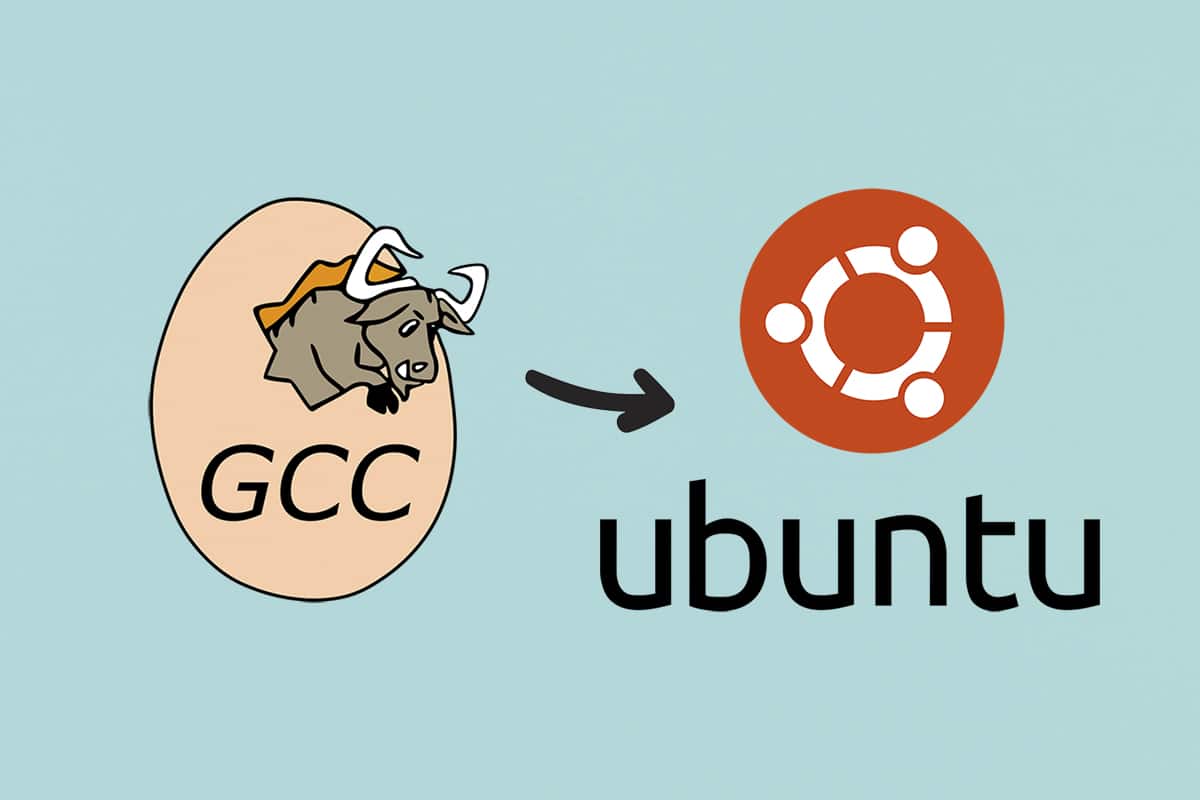
Cuprins
- Cum se instalează GCC pe Ubuntu
- Metoda 1: Prin terminalul Ubuntu
- Opțiunea 1: Instalați o anumită versiune GCC
- Opțiunea 2: Instalați mai multe versiuni GCC
- Metoda 2: Prin Synaptic Package Manager
- Opțiunea 1: Instalați o anumită versiune GCC
- Opțiunea 2: Instalați mai multe versiuni GCC
Cum se instalează GCC pe Ubuntu
GCC (GNU Compiler Collection) este un set de instrumente pentru compilarea codului sursă din diferite limbaje de programare în binare, executabile sau biblioteci. GCC este un compilator de linie de comandă care poate fi instalat pe Ubuntu.
- Compilatorul GCC , precum și multe biblioteci și alte instrumente necesare pentru generarea de aplicații, sunt incluse în depozitul implicit Ubuntu ca build-essential .
- C, C++, Java, Objective-C, Go, Fortran, Ada și mai multe limbaje de programare sunt acceptate de GCC .
- Multe proiecte open-source, inclusiv utilitarele GNU și nucleul Linux, necesită GCC pentru a-și construi codul .
Acest tutorial vă va arăta cum să configurați compilatorul GCC pe Ubuntu 18.04. Vă vom învăța cum să instalați versiunea stabilă a distribuției, precum și cea mai recentă versiune a GCC. Pașii sunt aceiași pentru Ubuntu 16.04 și orice distribuție bazată pe Ubuntu, cum ar fi Kubuntu, Linux Mint și Elementary OS.
Notă: Trebuie să fiți conectat ca root sau ca utilizator cu privilegii sudo pentru a crea depozite noi și a instala pachete pe sistemul dumneavoastră Ubuntu.
Metoda 1: Prin terminalul Ubuntu
Pentru a configura GCC pe Ubuntu, va trebui să descărcați și să instalați pachetul build-essential. Deschideți o fereastră de terminal pentru a descărca gcc ubuntu. Urmați pașii indicați pentru a instala GCC pe Ubuntu prin Terminal.
Opțiunea 1: Instalați o anumită versiune GCC
1. Apăsați simultan tastele Ctrl + Alt + T pentru a lansa o fereastră de terminal pe Desktop.
Notă: Ca alternativă, accesați meniul aplicației și căutați Terminal.
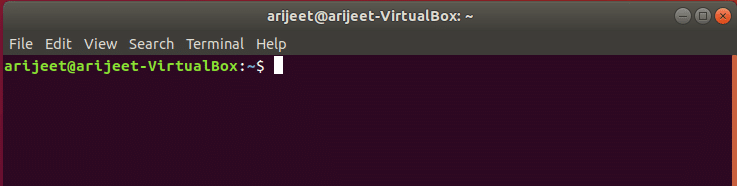
2. Utilizați comanda de instalare de mai jos pentru a instala pachetul esențial pentru compilare pe Ubuntu odată ce fereastra terminalului este deschisă.
sudo apt install build-essential
Notă: Comanda Sudo vă solicită parola. Utilizatorii pot folosi această comandă pentru a rula o singură sarcină ca root.
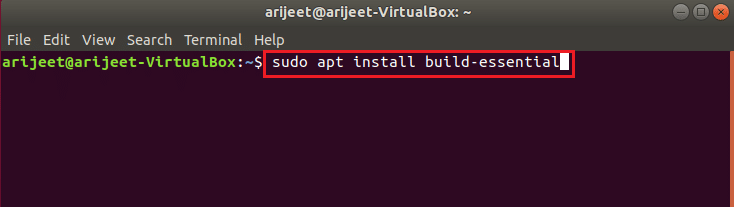
3. Ubuntu vă va solicita parola . Introduceți parola de utilizator pentru a continua.
4. Promptul terminalului va aduna toate dependențele pentru pachetul esențial pentru build după ce ați furnizat parola. Ubuntu vă va întreba dacă doriți sau nu să instalați pachetul. Pentru a continua, apăsați tasta Y. Când apăsați tasta Y , Ubuntu va începe să instaleze GCC pe computer.
5. Această procedură nu ar trebui să dureze mai mult de câteva minute. Cu comanda man gcc , puteți răsfoi documentația GCC după finalizarea procedurii.
Citește și: Top 14 cele mai bune plăci grafice pentru Linux
Opțiunea 2: Instalați mai multe versiuni GCC
În timp ce majoritatea utilizatorilor Ubuntu vor fi mulțumiți de pachetul esențial pentru construcție, deoarece conține GCC 10, nu este singura versiune de GCC disponibilă. Suport pentru limbi suplimentare, performanță îmbunătățită și funcționalitate extinsă sunt toate incluse în versiunile mai noi ale compilatorului GCC. Aveți opțiunea de a instala diverse versiuni de GCC pe Ubuntu. Iată cum să descărcați gcc ubuntu.
1. Mai întâi, pe desktopul Ubuntu, deschideți o fereastră de terminal .
2. După ce este deschis, utilizați următoarea comandă pentru a căuta în depozitele de software Ubuntu pachetele GCC disponibile:
apt search gcc
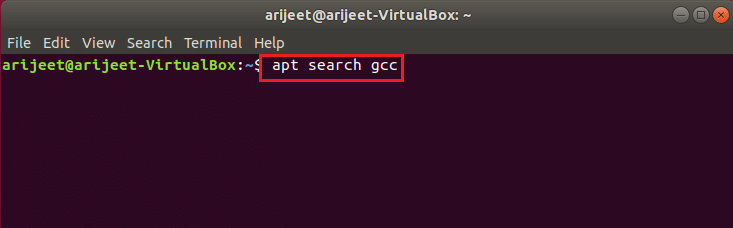
3. Căutați prin solicitare versiunea GCC pe care doriți să o instalați pe Ubuntu. GCC 7, GCC 8, 9 și 10 vor fi disponibile pentru instalare.
4. Instalați GCC utilizând instrucțiunile de instalare apt de mai jos după ce ați găsit versiunea pe care doriți să o instalați pe computerul Ubuntu. gcc-7, gcc-8, gcc-9 și gcc-10 sunt pachete GCC.
5. Pentru a instala versiunea 7 a GCC pe Ubuntu.
sudo apt install gcc-7 g++-7
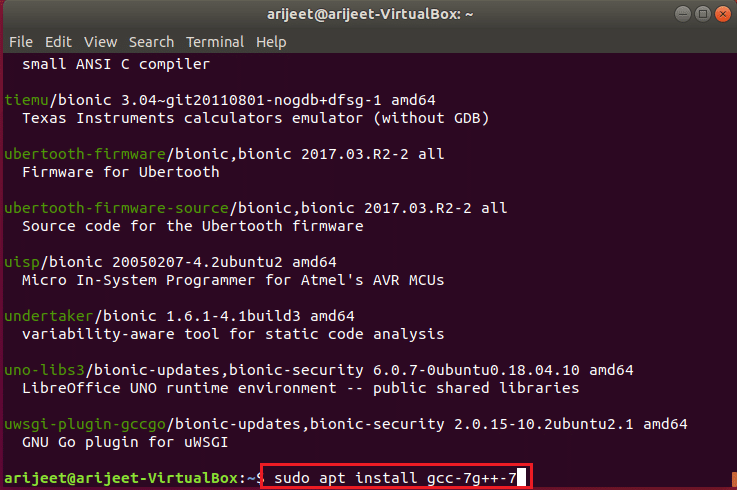

6. Pentru a instala GCC versiunea 8 pe Ubuntu.
sudo apt install gcc-8 g++-8
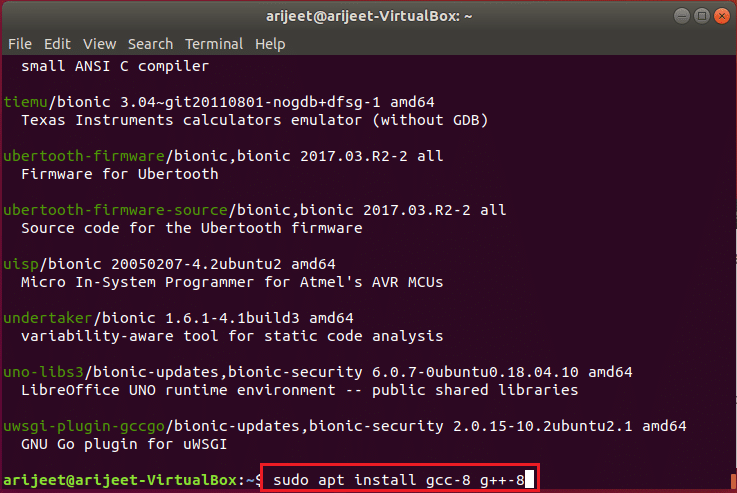
7. Pentru a instala versiunea 9 a GCC pe Ubuntu.
sudo apt install gcc-9 g++-9
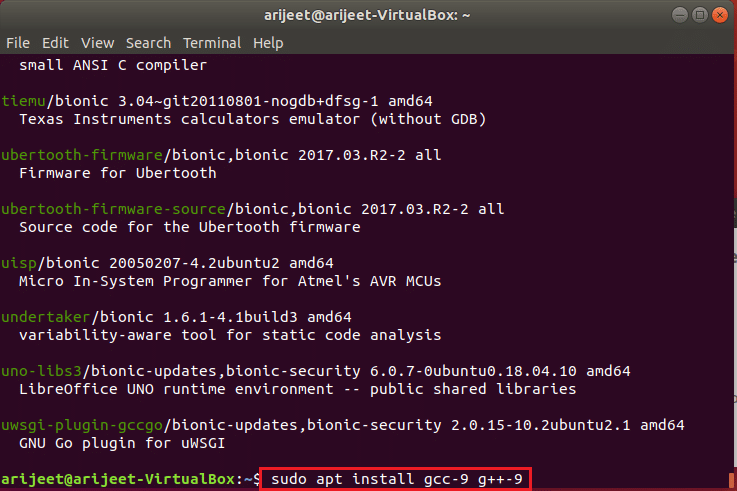
8. Deși instalarea pachetului build-essential este foarte recomandată pentru ca GCC 10 să funcționeze pe Ubuntu, nu este singura opțiune pentru a face acest lucru. Instalarea pachetelor gcc-10 și g++-10 va instala și GCC 10.
sudo apt install gcc-10 g++-10
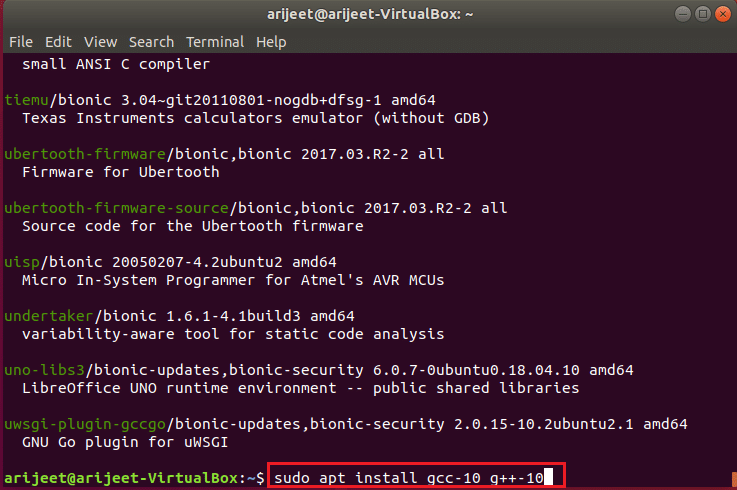
Citește și: Cele mai bune 20 de distribuții Linux ușoare din 2022
Metoda 2: Prin Synaptic Package Manager
Dacă nu doriți să utilizați consola pentru a instala GCC pe Ubuntu, puteți utiliza Synaptic Package Manager pentru a descărca GCC în ubuntu.
Opțiunea 1: Instalați o anumită versiune GCC
Urmați acești pași pentru a instala GCC prin Synaptic Package Manager.
1. Pentru a începe, asigurați-vă că Synaptic este instalat. Pentru a obține Synaptic, accesați programul Ubuntu Software și căutați Synaptic , apoi instalați-l.
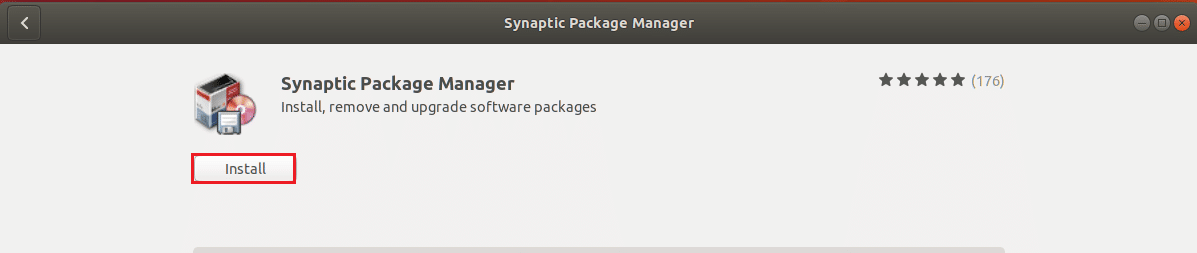
2. Deschideți Synaptic Package Manager căutându-l în meniul aplicației după ce a fost instalat.
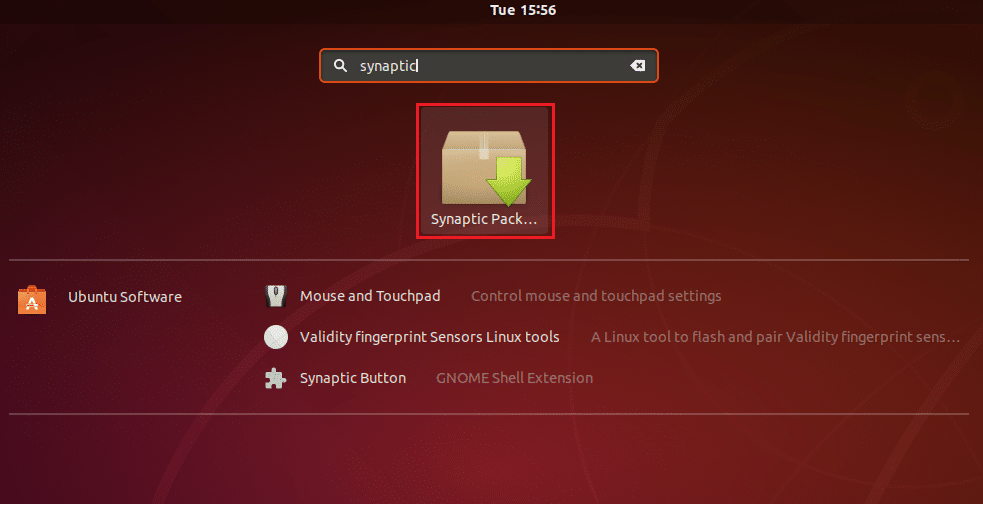
3. Apoi, în colțul din dreapta sus al ecranului, căutați butonul de căutare .
4. Pentru a afișa rezultatele căutării, alegeți butonul de căutare Synaptic și introduceți build-essential urmat de tasta Enter .
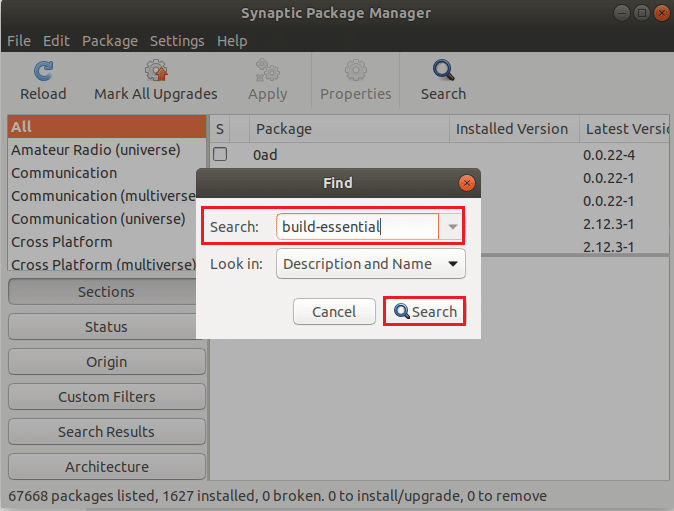
5. Căutați prin rezultatele căutării Synaptic pentru build-essential .
6. Odată ce l-ați identificat, faceți clic dreapta pe el și alegeți opțiunea Desemnați pentru instalare pentru a marca pachetul esențial pentru construcție pentru instalarea Synaptic.
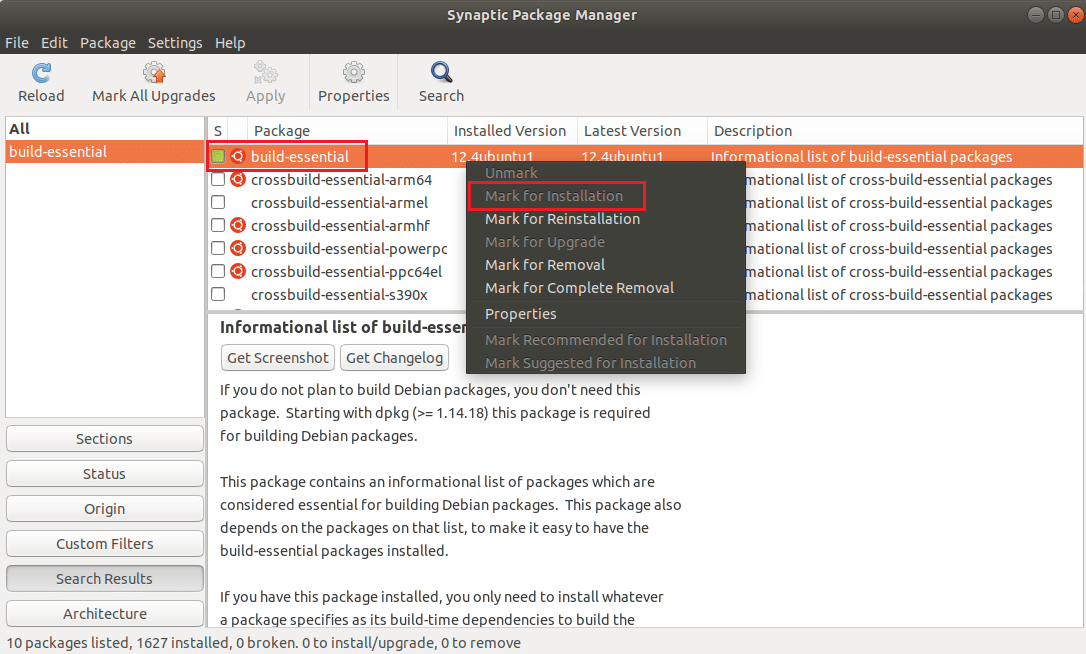
7. În Synaptic, localizați butonul Aplicați și faceți clic pe el pentru a începe instalarea GCC pe Ubuntu.
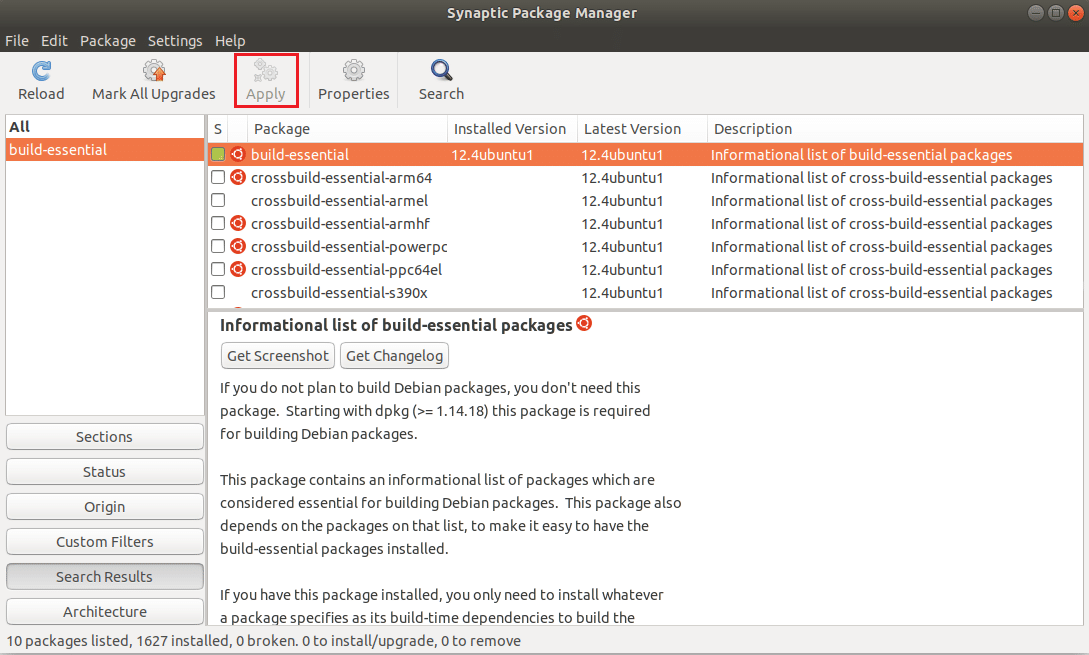
Citește și: Cum se instalează Linux Bash Shell pe Windows 10
Opțiunea 2: Instalați mai multe versiuni GCC
Pentru a instala o versiune GCC, alta decât cea furnizată cu pachetul build-essential în Ubuntu, parcurgeți pașii de mai jos.
1. Mai întâi, deschideți Synaptic Package Manager .
2. Odată ce Synaptic este deschis, faceți clic pe butonul de căutare .
3. Apoi selectați unul dintre produsele din lista de mai jos și introduceți-l în caseta de căutare .
- GCC 7: gcc-7, g++-7
- GCC 8: gcc-8, g++-8
- GCC 9: gcc-9, g++-9
- GCC 10: gcc-10, g++-10
4. Pentru a instala pachetele GCC pe care le-ați găsit în Synaptic, faceți clic dreapta pe el și alegeți butonul Aplicați .
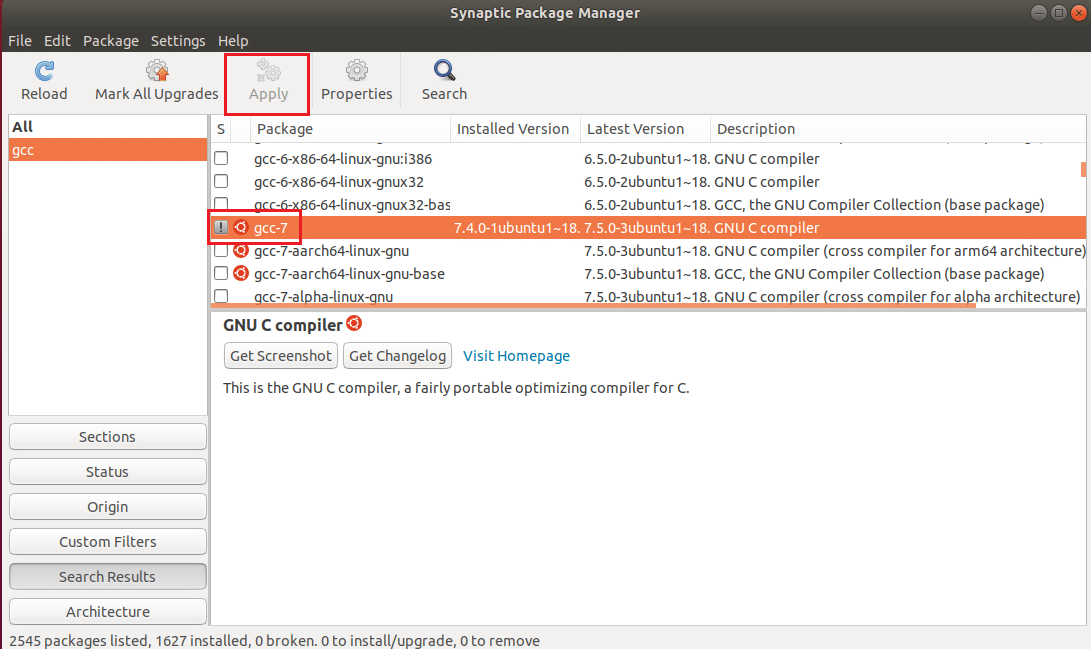
5. Repetați această procedură după cum este necesar pentru a instala câte versiuni de GCC doriți pe Ubuntu.
Întrebări frecvente (FAQs)
Î1. GCC este deja instalat pe Ubuntu?
Ans. Pe toate variantele de desktop Ubuntu, pachetul GCC este instalat implicit.
Q2. Ce comandă este folosită pentru a instala GCC?
Ans. Instalați GNI C/C++ (GCC) și lib-urile necesare folosind comanda up2date , comanda yum sau comanda apt-get , în funcție de distribuția dvs. Linux.
Q3. Care este scopul Ubuntu?
Ans. Ubuntu are tot ce aveți nevoie pentru a vă gestiona compania, școala, casa sau afacerea. Toate software-ul principal, cum ar fi o suită de birou, browsere, e-mail și aplicații media, sunt preinstalate, iar Centrul de software Ubuntu are sute de jocuri și aplicații suplimentare.
Recomandat:
- Cum să găsiți butonul Sleep pe Windows 10
- Cum să trimiți GIF-uri în Slack
- Cum să păstrați statutul Microsoft Teams disponibil
- Cum să trimiți codul Skype cu formatul adecvat
Sperăm că acest articol se va dovedi util pentru a afla cum să instalați gcc Ubuntu . Puteți găsi multe mai multe articole legate de tehnologie pe site-ul nostru. Dacă aveți sugestii sau feedback cu privire la acest articol, ne puteți contacta în secțiunea de comentarii de mai jos.
